เชิญผู้ติดต่อมาที่พอร์ทัลของคุณ
หมายเหตุ
พอร์ทัล Power Apps คือ Power Pages โดยมีผลในวันที่ 12 ตุลาคม 2022 ข้อมูลเพิ่มเติม: Microsoft Power Pages มีให้ใช้งานทั่วไป (บล็อก)
ในไม่ช้าเราจะย้ายและรวมคู่มือพอร์ทัล Power Apps เข้ากับ คู่มือ Power Pages
ใช้คุณลักษณะการเชิญของพอร์ทัล ในการเชิญผู้ติดต่อไปยังพอร์ทัลของคุณ ผ่านอีเมล์์แบบอัตโนมัติที่สร้างขึ้นใน Microsoft Dataverse ของคุณ ผู้ที่คุณเชิญจะได้รับอีเมล ที่คุณสามารถกำหนดเองได้ทั้งหมด พร้อมกับลิงก์ไปยังพอร์ทัลและรหัสการเชิญของคุณ รหัสนี้สามารถใช้เพื่อให้ได้รับการเข้าถึงแบบพิเศษที่คุณกำหนดค่า ด้วยคุณลักษณะนี้ คุณมีความสามารถในการ:
- ส่งการเชิญแบบเดี่ยวหรือกลุ่ม
- ระบุวันหมดอายุตามต้องการ
- ระบุผู้ติดต่อของผู้ใช้หรือพอร์ทัลให้เป็นผู้เชิญได้ตามต้องการ
- กำหนดผู้ติดต่อที่ได้รับเชิญโดยอัตโนมัติให้กับลูกค้าองค์กร เมื่อมีการแลกรับคำเชิญ
- ดำเนินการเวิร์กโฟลว์โดยอัตโนมัติ เมื่อมีการแลกรับคำเชิญ
- กำหนดผู้ติดต่อที่ได้รับเชิญโดยอัตโนมัติให้กับบทบาทเว็บ เมื่อมีการแลกรับ
หมายเหตุ
คุณยังสามารถเชิญผู้ติดต่อใน Power Pages ได้ด้วย ข้อมูลเพิ่มเติม: Power Pages คืออะไร
การแลกรับคำเชิญสามารถดำเนินการได้โดยใช้ตัวเลือกการรับรองความถูกต้องหลายๆ ตัวของเรา สำหรับเอกสารประกอบที่เกี่ยวข้องกับการรับรองความถูกต้องของพอร์ทัล ให้ดู ตั้งค่าข้อมูลเอกลักษณ์เพื่อรับรองความถูกต้องสำหรับพอร์ทัล และเลือกแบบจำลองสามารถใช้ได้กับเวอร์ชันและการกำหนดค่าของพอร์ทัลของคุณ ผู้ใช้จะนำตั้งค่าใดๆมาใช้ ซึ่งให้ไว้โดยผู้ดูแลระบบเมื่อมีการแลกรับ จะมีการสร้างกิจกรรมการแลกรับคำเชิญสำหรับการเชิญและผู้ติดต่อ
คำเชิญถูกส่งผ่านเวิร์กโฟลว์ ส่งคำเชิญ โดยค่าเริ่มต้น เวิร์กโฟลว์สร้างอีเมลที่มีข้อความทั่วไป และส่งไปยังที่อยู่อีเมลหลักของผู้ติดต่อที่ได้รับเชิญ ที่อยู่อีเมลในฟิลด์ CC และ BCC จะถูกละเว้นเพื่อให้แน่ใจว่ามีการสื่อสารที่ปลอดภัย เวิร์กโฟลว์ ส่งคำเชิญ ประกอบด้วย เทมเพลตอีเมลที่จะต้องการการแก้ไขให้ประกอบด้วยข้อความที่ระบุสำหรับพอร์ทัลของคุณ และการเชื่อมโยงหลายมิติที่ถูกต้องไปยัง เพจการแลกรับคำเชิญ ของพอร์ทัลของคุณ
เมื่อต้องการแก้ไขเทมเพลตอีเมลของเวิร์กโฟลว์ ส่งคำเชิญ ให้ค้นหาตำแหน่งและปิดใช้งาน เมื่อปิดการใช้งานแล้ว ให้แก้ไขเทมเพลตอีเมลเพื่อส่งข้อความที่คุณต้องการ และให้ลิงก์ไปยัง เพจการแลกรับคำเชิญ ของพอร์ทัลของคุณ
ข้อสำคัญ
การแปลงเวิร์กโฟลว์ ส่งคำเชิญ เป็น เวิร์กโฟลว์แบบเรียลไทม์ ยัง ไม่รองรับ และจะทำให้เกิดปัญหากับกระบวนการเชิญ
หมายเหตุ
คำเชิญถูกส่งไปอีเมลหลัก (emailaddress1) ของผู้ติดต่อเท่านั้น ไม่มีการส่งคำเชิญไปยังอีเมลรอง (emailaddress2) หรืออีเมลสำรอง (emailaddress3) ของเรกคอร์ดผู้ติดต่อ
สร้างคำเชิญจากแอปการจัดการพอร์ทัล
เปิด แอปการจัดการพอร์ทัล.
ไปที่ พอร์ทัล > ผู้ติดต่อ หรือคุณสามารถเปิดหน้า ผู้ติดต่อ จากบานหน้าต่าง แบ่งปัน
เลือกผู้ติดต่อ หรือเปิดเรกคอร์ดผู้ติดต่อที่จะได้รับเชิญ
บนแถบคำสั่ง เลือก สร้างคำเชิญ
บนหน้า คำเชิญ ป้อนค่าที่เหมาะสมในฟิลด์ ข้อมูลเพิ่มเติม: แอตทริบิวต์คำเชิญ
เลือก บันทึก
บนแถบคำสั่ง เลือก โฟลว์ > ส่งคำเชิญ
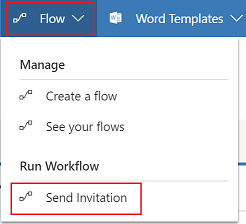
ในหน้าต่างการยืนยัน เลือก ตกลง คำเชิญจะถูกส่งไปยังผู้ติดต่อที่เลือก
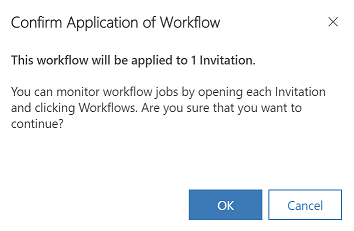
ส่งคำเชิญหลายรายการ
คุณสามารถสร้างคำเชิญสำหรับผู้ติดต่อของคุณ และจากนั้น ส่งคำเชิญทั้งหมดในครั้งเดียวได้
สร้างคำเชิญสำหรับผู้ติดต่อที่จำเป็น และจากนั้น ไปที่ พอร์ทัล > คำเชิญ
เลือกคำเชิญที่สร้าง
บนแถบคำสั่ง เลือก โฟลว์ > ส่งคำเชิญ
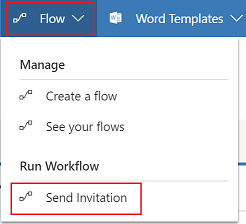
ในหน้าต่างการยืนยัน เลือก ตกลง คำเชิญจะถูกส่งไปยังผู้ติดต่อที่เลือก
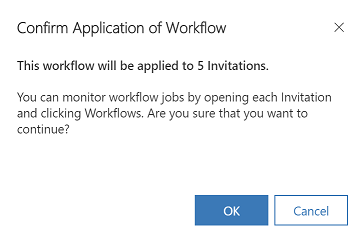
แอตทริบิวต์คำเชิญ
ตารางด้านล่างนี้อธิบายถึงแอตทริบิวต์ของหน้า คำเชิญ :
| ชื่อ | คำอธิบาย |
|---|---|
| ชื่อ | ชื่อที่ช่วยอธิบายสำหรับการช่วยจดจำคำเชิญ |
| ชนิด | แบบเดี่ยว หรือ แบบกลุ่ม แบบเดี่ยวจะอนุญาตให้ผู้ติดต่อได้รับเชิญเพียงหนึ่งราย และการแลกรับแค่หนึ่งรายการเท่านั้น แบบกลุ่มช่วยให้ผู้ติดต่อหลายรายได้รับเชิญและการแลกรับหลายรายการ |
| เจ้าของ/ผู้ส่ง | ผู้ใช้ที่จะเป็นผู้ส่งอีเมลเมื่อมีการส่งคำเชิญ นี่สามารถถูกแทนที่ได้ในเวิร์กโฟลว์ ส่งคำเชิญ ถ้าอีเมลที่สร้างขึ้นประกอบด้วยบุคคลหนึ่งในฟิลด์ จาก เรียบร้อยแล้ว |
| รหัสคำเชิญ | รหัสเฉพาะสำหรับคำเชิญที่จะทราบเฉพาะผู้ถูกเชิญ นี่ถูกสร้างขึ้นโดยอัตโนมัติเมื่อมีการสร้างคำเชิญใหม่ |
| วันที่หมดอายุ | วันที่ที่แสดงถึงเวลาที่การเชิญจะกลายเป็นไม่ถูกต้องสำหรับการแลกรับ เลือกได้ |
| ผู้เชิญ | สามารถใช้เมื่อผู้ติดต่อเป็นผู้ส่งคำเชิญ เลือกได้ |
| ผู้ติดต่อที่ได้รับเชิญ | ผู้ติดต่อที่จะได้รับเชิญไปยังพอร์ทัล |
| มอบหมายให้ลูกค้าองค์กร | เรกคอร์ดลูกค้าองค์กรที่จะถูกเชื่อมโยงเป็นลูกค้าหลักของผู้ติดต่อการแลกรับ เมื่อมีการแลกการเชิญ เลือกได้ |
| ดำเนินการเวิร์กโฟลว์กับผู้ติดต่อที่แลกรับ | กระบวนการเวิร์กโฟลว์จะถูกดำเนินการเมื่อมีการแลกรับการเชิญ เวิร์กโฟลว์จะถูกส่งผ่านผู้ติดต่อที่แลกรับเป็นเอนทิตีหลัก เลือกได้ |
| มอบหมายให้บทบาทเว็บ | ชุดของบทบาทเว็บที่จะเชื่อมโยงกับผู้ติดต่อที่แลกรับเมื่อมีการแลกรับการเชิญ เลือกได้ |
| ผู้ติดต่อที่แลกรับ | ผู้ติดต่อที่ได้แลกคำเชิญเรียบร้อยแล้ว |
| การแลกรับสูงสุดที่อนุญาต | จำนวนครั้งที่คำเชิญสามารถถูกแลกรับได้ พร้อมใช้งานสำหรับการเชิญแบบกลุ่มเท่านั้น |
ดูเพิ่มเติม
กำหนดค่าผู้ติดต่อสำหรับการใช้บนพอร์ทัล
ตั้งค่าข้อมูลเอกลักษณ์เพื่อรับรองความถูกต้องสำหรับพอร์ทัล
หมายเหตุ
บอกให้เราทราบเกี่ยวกับภาษาที่คุณต้องการในคู่มือ ทำแบบสำรวจสั้นๆ (โปรดทราบว่าแบบสำรวจนี้เป็นภาษาอังกฤษ)
แบบสำรวจนี้ใช้เวลาทำประมาณเจ็ดนาที ไม่มีการเก็บข้อมูลส่วนบุคคล (คำชี้แจงสิทธิ์ส่วนบุคคล)
คำติชม
เร็วๆ นี้: ตลอดปี 2024 เราจะขจัดปัญหา GitHub เพื่อเป็นกลไกคำติชมสำหรับเนื้อหา และแทนที่ด้วยระบบคำติชมใหม่ สำหรับข้อมูลเพิ่มเติม ให้ดู: https://aka.ms/ContentUserFeedback
ส่งและดูข้อคิดเห็นสำหรับ